电脑是我们日常使用频率最高的工具,而鼠标键盘又是我们使用电脑时不可缺少的工具。那么请想象一下,win7鼠标和键盘同时失灵怎么办呢?相信很多用户都不知道如何解决,那么今天小编就来跟大家分享一下win7鼠标和键盘同时失灵怎么解决。下面就让我们一起来看看吧!
1、重新启动电脑,不停的按DEL,进入BIOS设置页面,选择进入In Tegrated periphrels。
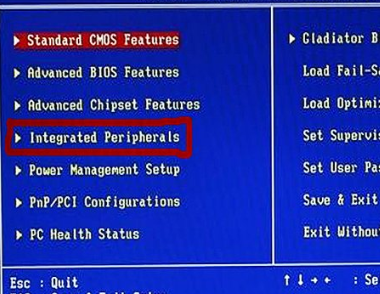
2、选择Onboard Dev Ice点击进入。
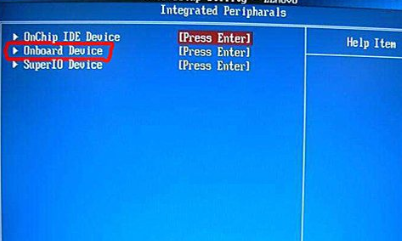
3、选择USB Keyboard Legacy Support把它后面的参考值设置为Enable, 同样在把USB Mouse Legacy Support后面的参考值设置为Enable即可。
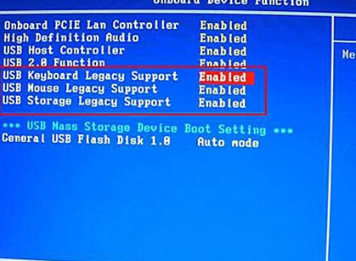
4、按F10保存退出后重启电脑即可。
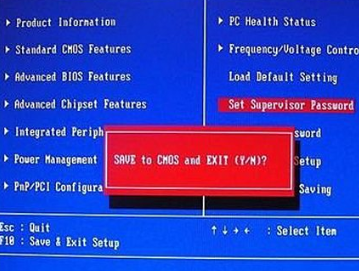
5、如果以上方法没能解决,那么我们只能通过小白三步装机版来帮助我们重装win7系统了。
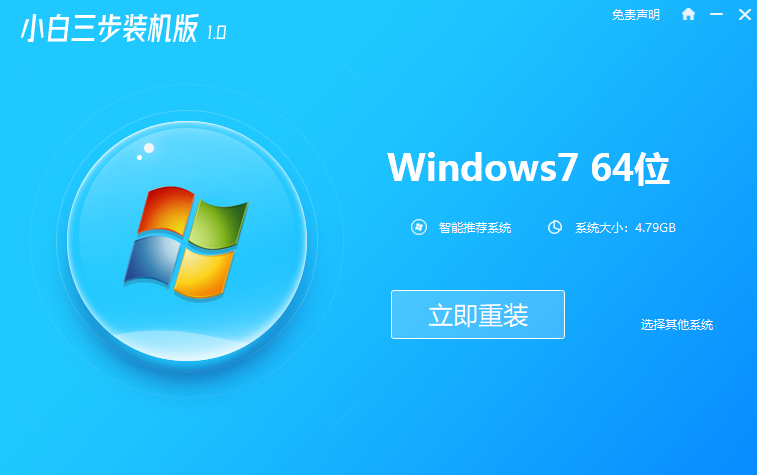
以上就是win7鼠标和键盘同时失灵怎么解决的方法啦!希望能够帮助到大家!